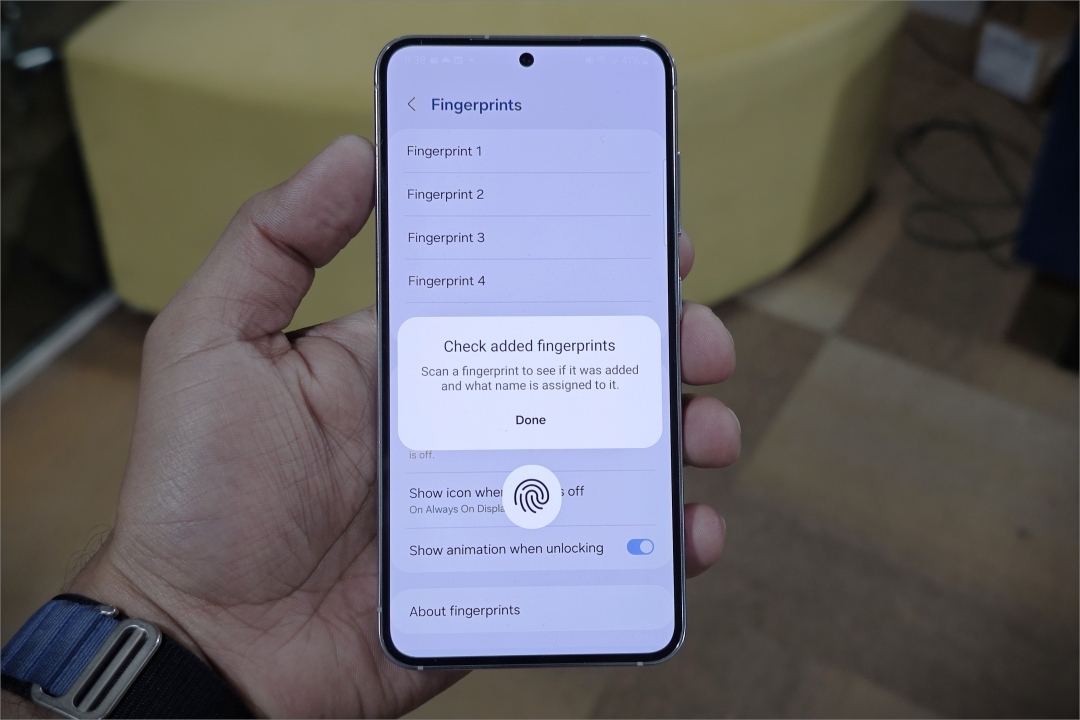Содержание
Вы когда-нибудь испытывали разочарование, когда датчик отпечатков пальцев вашего телефона не распознавал ваш палец? Или, возможно, вы беспокоитесь о несанкционированном доступе к вашему телефону со стороны кого-то другого. В некоторых случаях вам может потребоваться подтвердить, какой палец зарегистрирован для разблокировки по отпечатку пальца на вашем устройстве. По умолчанию отпечатки пальцев, которые вы сохраняете на телефоне Samsung Galaxy, имеют пометку «Отпечаток пальца 1», «2» и т. д. Это сбивает с толку, когда вы хотите удалить его. Вот как можно проверить отпечатки пальцев на телефоне Samsung Galaxy и управлять ими.
Проверьте добавленные отпечатки пальцев на телефоне Samsung Galaxy
Вот способ узнать, какой палец вы использовали для сохранения каждого отпечатка пальца на своем телефоне. Просто зайдите в настройки, и вы сможете проверить каждый сохраненный отпечаток пальца.
1. Откройте приложение Настройки и выберите Безопасность и конфиденциальность. Затем нажмите Биометрия.

Также читайте. Вот полный список полезные жесты на телефонах Samsung Galaxy. Например, вы можете сделать снимок экрана, проведя рукой по экрану, или отключить звук вызовов жестами.
Переименуйте отпечатки пальцев на телефоне Samsung Galaxy
После того как вы определили, какой отпечаток пальца принадлежит каждому пальцу, рекомендуется дать им новые имена. Таким образом, вам не придется постоянно сканировать и распознавать биометрические данные.
Перейдите в Настройки >Безопасность и конфиденциальность >Биометрия >Отпечатки пальцев, как описано в предыдущем методе, и коснитесь сохраненного отпечатка пальца, который вы хотите переименовать. Введите имя отпечатка пальца, который нужно переименовать, и нажмите Сохранить.
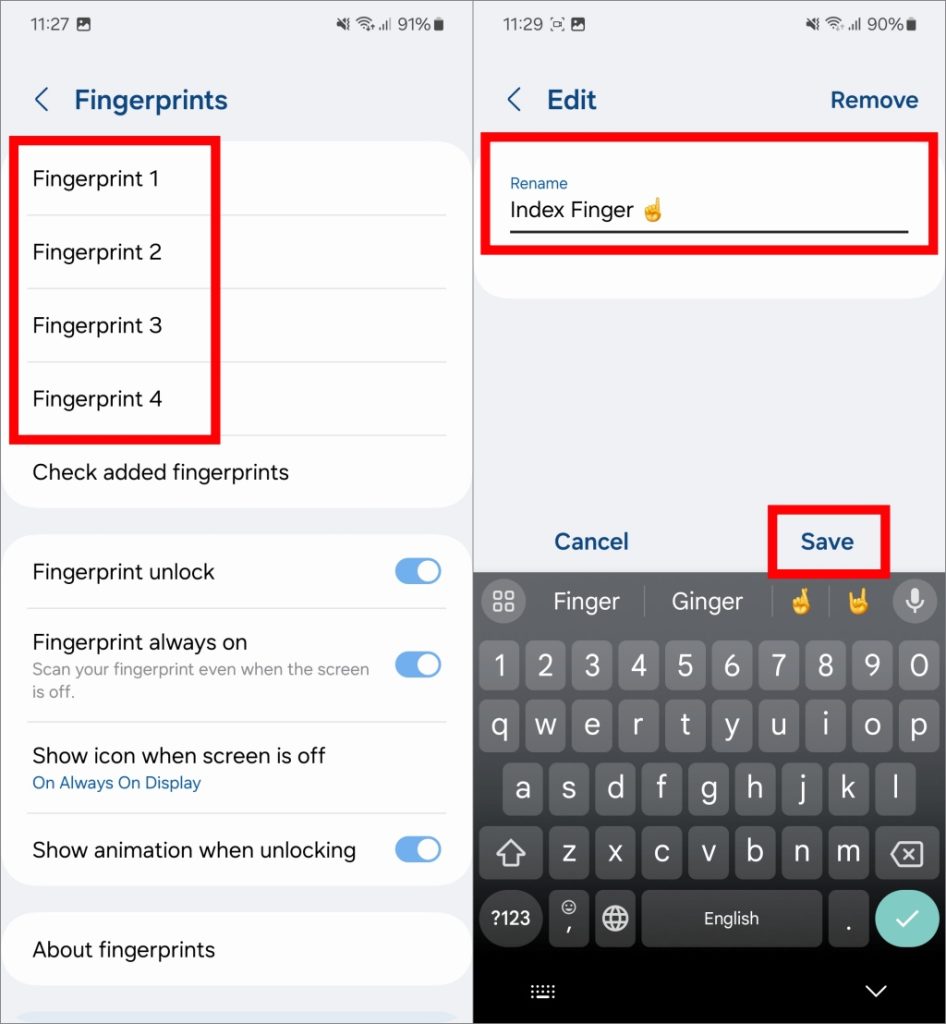
Удалить отпечатки пальцев на телефоне Samsung Galaxy
Вы можете определить, какие сохраненные отпечатки пальцев принадлежат вам, и удалить чужие. Перейдите в раздел, где перечислены все отпечатки пальцев, как описано в предыдущих шагах. Выберите отпечаток пальца, который хотите удалить, нажмите Удалить и подтвердите действие, нажав Удалить.
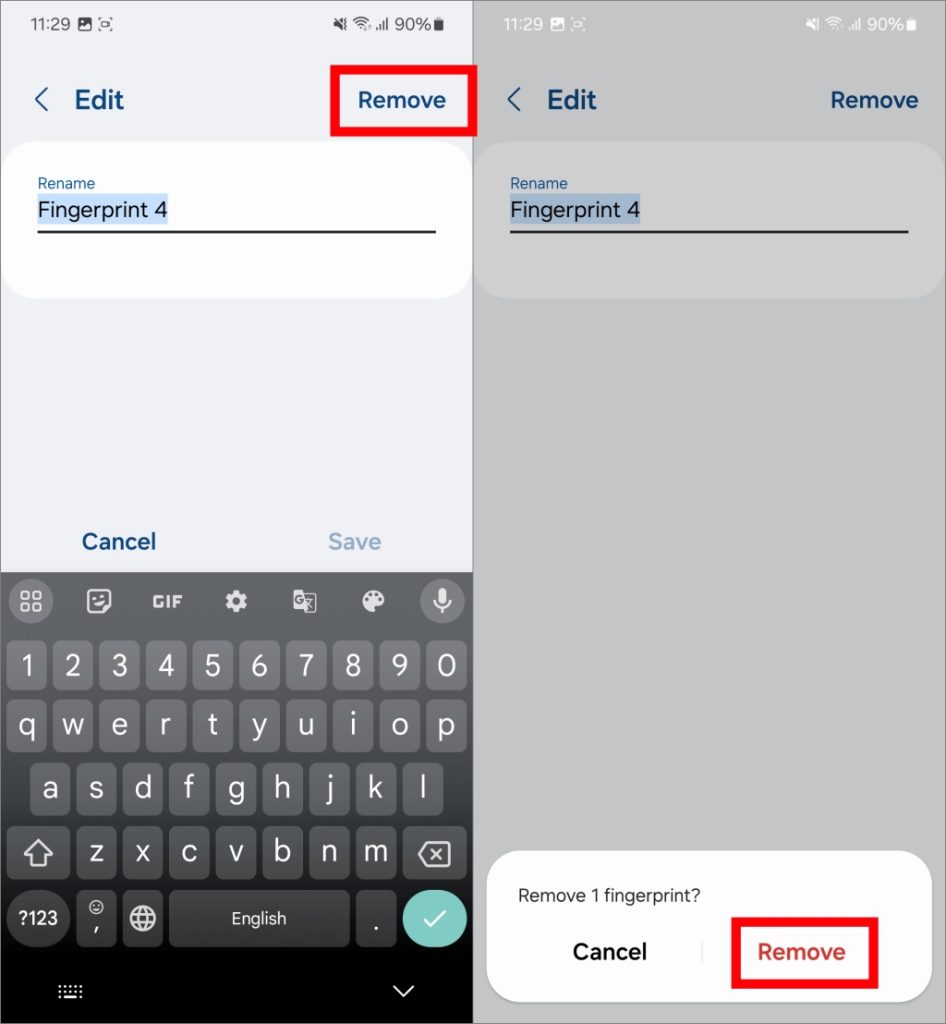
Проверьте свои биометрические данные
Отпечатки пальцев служат средством разблокировки телефона и доступа к банковским или другим личным приложениям. Однако если кто-то сохранил свой отпечаток пальца на вашем телефоне, он может получить доступ к конфиденциальной информации. Поэтому желательно регулярно проверять сохраненные отпечатки пальцев и убедиться, что они принадлежат вам.